Sito WordPress violato. Se vi succede, è normale farsi prendere dal panico. In questo post, vi aiuterò a identificare se il vostro sito è stato violato, vi guiderò attraverso i passaggi per pulirlo e vi aiuterò a renderlo più sicuro.
Infine, vi darò alcuni suggerimenti per evitare che il vostro sito WordPress venga violato di nuovo in futuro.
Pronti? Fate un respiro profondo e iniziamo!
Hack di WordPress: Segni Che il Vostro Sito WordPress È a Rischio
Il vostro sito WordPress non si comporta come dovrebbe. Ma come fate a sapere che il problema è dovuto a un hackeraggio? Diamo un’occhiata ad alcuni dei segnali che indicano che il vostro sito è stato violato:
- Non riuscite a effettuare il login.
- Il vostro sito è cambiato senza che abbiate fatto nulla (ad esempio, la homepage è stata sostituita da una pagina statica o sono stati aggiunti nuovi contenuti).
- Il vostro sito reindirizza verso un altro sito.
- Quando voi o altri utenti tentate di accedere al vostro sito, ricevete un avviso sul browser.
- Quando cercate il vostro sito, Google avvisa che potrebbe essere stato violato.
- Avete ricevuto una notifica del vostro plugin di sicurezza che parla di una violazione o di una modifica inaspettata.
- Il vostro provider di hosting vi ha avvisato di attività insolite sul vostro account.
Diamo un’occhiata a ciascuno di questi nel dettaglio.
Non Riuscite a Effettuare il Login
Se non riuscite ad accedere al vostro sito, potrebbe essere un segno che il vostro sito è stato violato. Tuttavia, è più probabile che abbiate solo dimenticato la tua password. Quindi, prima di presumere di essere stati hackerati, provate a reimpostare la password. Se non ci riuscite, è un segnale di avvertimento. Anche se ci riuscite, potreste essere stati hackerati e dovrete fare qualche altra indagine.
Gli hacker a volte rimuovono gli utenti o cambiano le password per impedire l’accesso. Se non riuscite a reimpostare la tua password, il vostro account utente potrebbe essere stato rimosso, il che è un segno di hacking.
Il Vostro Sito È Cambiato
Una forma di hacking consiste nel sostituire la homepage con una pagina statica. Se il vostro sito ha un aspetto completamente diverso e non utilizza il vostro tema, probabilmente è stato violato.
I cambiamenti possono essere più sottili, magari aggiungendo contenuti illegittimi, o link a siti disgustosi. Se il vostro footer è pieno di link che non avete aggiunto, e soprattutto se questi link sono nascosti o con caratteri minuscoli, potreste essere stati hackerati.
Prima di supporre di essere stato hackerato, controllate con altri amministratori o editori del sito (se esistono), per essere sicuri che non siano stati loro ad apportare accidentalmente le modifiche.
Se il vostro tema non proviene da una fonte attendibile e lo avete recentemente aggiornato, questo potrebbe essere il colpevole.
Il Vostro Sito È in Fase di Reindirizzamento
A volte gli hacker aggiungono uno script che reindirizza le persone verso un altro sito quando visitano il vostro. Questo, con tutta probabilità, sarà un sito a cui non volete che i vostri utenti vengano diretti.
Una cosa simile mi è successa quando un sito scolastico che gestivo era stato reindirizzato a un sito di incontri. Come potete immaginare, il mio cliente non è stato per niente contento e ha dovuto abbandonare tutto quello che stavo facendo e sistemarlo subito. Si è scoperto che era un’insicurezza sul server, non sul mio sito, che è una delle ragioni per utilizzare solo hosting di qualità.
Ho cambiato fornitore di hosting il più presto possibile e ho corretto l’hack quasi immediatamente.
Avviso sul Browser
Se il vostro browser avverte che il vostro sito è compromesso, potrebbe essere un segno che c’è stata una violazione. Potrebbe anche essere dovuto a qualche porzione di codice nel tema o nel plugin che è necessario rimuovere, o a un problema con i domini o con l’SSL.
Fate riferimento ai consigli inclusi nell’avviso del browser per diagnosticare meglio il problema.
Avviso nei Motori di Ricerca
Quando cercate il vostro sito sui motori di ricerca, ed è stato violato, Google può visualizzare un avviso. Questo potrebbe significare che la sitemap è stata hackerata, il che influenzerebbe il modo in cui Google effettua il crawling del vostro sito. Oppure potrebbe essere un problema più grande: dovrete seguire la diagnosi qui sotto per scoprire esattamente cosa è successo.

Perché i Siti WordPress Vengono Hackerati
Ci sono un sacco di ragioni per cui i siti WordPress vengono hackerati, ma ecco una panoramica dei fattori più comuni.
1. Password Non Sicure
Questa è una delle cause più frequenti di hacking. La password più comunemente usata al mondo è “password”. Le password sicure sono necessarie non solo per il vostro account di amministrazione WordPress, ma per tutti i vostri utenti e per tutti gli aspetti del vostro sito, tra cui FTP e hosting.
2. Software Scaduto
I plugin e i temi, così come WordPress stesso, sono soggetti ad aggiornamenti di sicurezza che devono essere installati sul vostro sito. Se non mantenete i vostri temi, plugin, e la versione di WordPress aggiornate, state rendendo il vostro sito vulnerabile.
3. Codice Non sicuro
Plugin e temi che non provengono da fonti attendibili potrebbero introdurre vulnerabilità al vostro sito. Se avete bisogno di temi o plugin di WordPress gratuiti, installateli sempre dalla directory ufficiale dei temi.
Quando acquistate temi e plugin premium, assicuratevi di controllare la reputazione del fornitore e di ottenere consigli da persone e fonti di cui vi fidate. Non installate plugin pirata, che sono plugin premium di siti gratuiti progettati per causare danni o raccogliere informazioni.
Come Viene Hackerato WordPress?
Se volete saperne di più su come i siti WordPress vengono hackerati (e non avete fretta di saltare ai passi da compiere se il vostro sito è stato hackerato), ecco i principali percorsi che gli hacker prendono per entrare nel vostro sito:
- Backdoor: questi bypassano i normali metodi di accesso al vostro sito, ad esempio tramite script o file nascosti. Un esempio è stato la vulnerabilità di Tim Thumb nel 2013.
- Pharma hacks: un exploit utilizzato per inserire codice corrotto in versioni non aggiornate di WordPress.
- Tentativi di brute force login: quando gli hacker utilizzano l’automazione per sfruttare le password deboli e ottenere l’accesso al vostro sito.
- Reindirizzamenti dannosi: quando le backdoor sono utilizzate per aggiungere reindirizzamenti dannosi al vostro sito.
- Cross-site scripting (XSS): la vulnerabilità più comune nei plugin di WordPress, che iniettano script che permettono a un hacker di inviare codice dannoso al browser dell’utente.
- Denial of Service (DoS): quando gli errori o i bug nel codice di un sito web sono usati per sopraffare un sito web e quindi smette di funzionare.
Se state gestendo un sito di e-commerce, assicuratevi di leggere la nostra guida approfondita sulla prevenzione delle frodi nell’e-commerce.
Tutti questi punti suonano abbastanza spaventosi, ma ci sono degli stratagemmi che si possono prendere per proteggere il vostro sito WordPress contro di loro. Per prima cosa, esaminiamo i passi che dovete fare quando il vostro sito viene violato.
Sito WordPress Hackerato: Cosa Fare (Guida Step-By-Step)
Se il vostro sito è ospitato con Kinsta, abbiamo una garanzia di sicurezza, il che significa che lavoreremo attraverso il vostro sito e rimuoveremo l’hack. Se siete con un altro fornitore di hosting, è necessario coinvolgerli, ma potrebbe essere necessario fare molti dei passi seguenti da soli.

I passi da compiere dipenderanno dal modo in cui il vostro sito è stato violato, e potrebbe non essere necessario lavorare su tutti questi punti.
Le fasi che vedremo insieme sono le seguenti:
- Niente panico
- Mettete il vostro sito in modalità manutenzione
- Reimpostate le password
- Utilizzate il servizio di rimozione dei malware di Kinsta
- Aggiornate plugin e temi
- Rimuovete gli utenti
- Rimuovete i file indesiderati
- Pulite la vostra sitemap
- Reinstallate plugin e temi
- Reinstallate il core WordPress
- Pulite il vostro database
Passo 1: Niente Panico
So che la cosa peggiore che so può dire a qualcuno che è in preda al panico è “non farti prendere dal panico”. Ma dovete avere le idee chiare se volete essere in grado di diagnosticare e risolvere il problema.
Se non riuscite a pensare in modo chiaro, mettete semplicemente il vostro sito in modalità manutenzione e lasciatelo così per qualche ora fino a quando non vi sentirete più tranquillo. Il che, ancora una volta, sembra più facile a dirsi che a farsi, ma in questo caso è cruciale.
Passo 2: Mettere il Sito in Modalità di Manutenzione
Non è il caso che i visitatori trovino il vostro sito compromesso o lo vedano mentre lo state riparando.
Quindi mettetelo in modalità manutenzione, se possibile.
Se non riuscite a accedere al vostro sito WordPress in questo momento, non sarà possibile attivare lo stato manutenzione, ma fatelo non appena sarà possibile.
Un plugin come Coming Soon Page & Maintenance Mode vi permetterà di mettere il vostro sito in modalità manutenzione, facendolo apparire come se fosse in fase di manutenzione programmata piuttosto che in riparazione per via di un hack.

Una volta fatto questo, potete rilassarvi un po’ sapendo che la gente non riesce a vedere cosa sta succedendo.
È possibile configurare il plugin per aggiungere un logo e personalizzare i colori, oppure potete semplicemente scrivere un veloce testo esplicativo e lasciarlo lì.
Ora solo voi potete vedere il vostro sito compromesso.
Passo 3: Utilizzo del Servizio Kinsta di Rimozione Malware
Per risparmiavi la seccatura di tutti i passaggi che seguono, quando migrate a Kinsta potete acquistare il servizio di rimozione malware di Kinsta per una tariffa una tantum di 100 dollari. Importante: se siete già clienti Kinsta, questo è incluso nel vostro piano!
Se non volete, o non potete permettervi di farlo, continuate a leggere per sapere come ripulire il vostro sito hackerato.
Passo 4: Reimpostare le Password
Poiché non sapete quale password è stata usata per accedere al vostro sito, è importante cambiarle tutte per evitare che l’hacker le utilizzi di nuovo. Questo non è limitato alla vostra password WordPress: reimpostate la password SFTP, la tua la password del database, e anche la password per accedere al vostro fornitore di hosting.
Dovrete assicurarvi che anche gli altri utenti admin reimpostino le loro password.
Passo 5: Aggiornare Plugin e Temi
Il passo successivo è quello di assicurarsi che tutti i vostri plugin e temi siano aggiornati. Andate su Dashboard > Updates nel vostro sito e aggiornate tutto ciò che è obsoleto.
Dovreste farlo prima di tentare qualsiasi altra correzione, perché se un plugin o un tema sta rendendo il vostro sito vulnerabile, eventuali correzioni che farete potrebbero essere annullate dalla vulnerabilità in corso. Quindi assicuratevi che tutto sia aggiornato prima di procedere.
Passo 6: Rimuovere gli Utenti
Se sul vostro sito WordPress sono apparsi account di amministrazione che non riconoscete, è il momento di rimuoverli. Prima di farlo, controllate con gli amministratori autorizzati che non siano stati loro ad aver cambiato i dettagli del loro account e che quindi non li riconosciate per quello.
Andate sulla schermata Users del vostro admin di WordPress e fate clic sul link Administrator sopra l’elenco degli utenti. Se trovate utenti che non dovrebbero esserci, fate clic sulla casella di controllo accanto a loro, quindi selezionate Delete nell’elenco a discesa Bulk Actions.
Passo 7: Rimuovere i File Indesiderati
Per scoprire se nella vostra installazione WordPress compaiono file che non dovrebbero esserci, dovrete installare un plugin di sicurezza come WordFence, che scansiona il vostro sito e vi avvisa della presenza di file estranei; oppure usate un servizio di sicurezza come Sucuri.
Passo 8: Pulire la Sitemap e Reinviarla a Google
Una delle cause per cui un sito viene segnalato dai motori di ricerca può essere l’hacking del file sitemap.xml. In un caso che abbiamo risolto qui a Kinsta, una sitemap era stata infettata da link malevoli e caratteri stranieri.
Si può rigenerare la propria sitemap usando un plugin SEO, ma è anche necessario dire a Google che il sito è stato pulito. Aggiungete il vostro sito alla Google Search Console e inviate un rapporto sulle sitemap con Google per avvisare che è necessaria che una nuova scansione del sito. Questo però non garantisce che il vostro sito verrà scansionato immediatamente, perché la scansione può richiedere fino a due settimane. Non c’è niente che possiate fare per velocizzare la cosa, quindi dovrete essere paziente.
Passo 9: Reinstallare plugin e temi
Se il vostro sito ha ancora problemi, dovrete reinstallare tutti i plugin e temi che non avete ancora aggiornato. Disattivateli ed eliminateli dalle pagine Themes (ecco come eliminare in modo sicuro un tema WordPress) e Plugin, poi reinstallateli. Se non avete già messo il vostro sito in modalità di manutenzione, fatelo prima di eliminare e reinstallare tutto!
Se avete acquistato un plugin o un tema da un fornitore di plugin o di temi e non siete sicuri della loro affidabilità, ora è il momento di considerare se sia opportuno continuare a usarli o meno. Se avete scaricato un tema/plugin gratuito da qualsiasi altro luogo che non la directory dei temi/plugin WordPress, non reinstallatelo. Installatene invece uno dalla directory dei temi o dei plugin o acquistate la versione legale. Se non ve lo potete permettere, andate alla directory WordPress e sostituitelo con un tema o plugin gratuito che fa lo stesso lavoro o qualcosa di simile a quello che avete dovuto eliminare.
Se questo non risolve il problema, controllate le pagine di supporto per tutti i vostri temi e plugin. Può darsi che altri utenti abbiano un problema simile, nel qual caso è necessario disinstallare il tema o il plugin fino a quando la vulnerabilità non è stata corretta.
Passo 10: Reinstallare il Core WordPress
Se tutti i passi precedenti non hanno prodotto risultati positivi, è necessario reinstallare WordPress. Se i file nel core di WordPress sono stati compromessi, è necessario sostituirli con un’installazione pulita di WordPress.
Caricate un set pulito di file WordPress sul vostro sito tramite SFTP, assicurandosi di sovrascrivere quelli vecchi. È una buona idea fare prima un backup dei file .htaccess e wp-config.php, nel caso in cui questi vengano sovrascritti (anche se non dovrebbe succedere).
Se avete usato un auto-installer per installare WordPress, non usatelo di nuovo perché sovrascriverà il vostro database e perderete i vostri contenuti. Invece, usate un SFTP per caricare solo i file. Se siete su Kinsta e avete usato il nostro WordPress installer, non dovrete preoccuparvi di questo passaggio perché coperto dal nostro servizio di risoluzione dell’hack.
Passo 11: Pulizia del Database
Se il vostro database è stato violato, dovrete ripulire anche quello. Ripulire il vostro database è una buona idea: un database pulito avrà meno dati stantii e occuperà meno spazio, rendendo il vostro sito più veloce.
Come fate a sapere se il vostro database è stato violato? Se avete un plugin o un servizio di sicurezza, usateli per eseguire una scansione che vi permetterà di capire se il database è stato compromesso (o se vi è stato inviato un avviso). In alternativa, potete utilizzare un plugin come NinjaScanner che scansiona il vostro database.
Il plugin WP-Optimize vi permetterà di pulire il database e ottimizzarlo per il futuro.
Come Evitare Che il Vostro Sito WordPress Venga Hackerato
Ora avete finalmente ripulito il vostro sito e avete reimpostato le password, rendendolo un po’ più sicuro di quanto non fosse prima.
Ma c’è ancora qualcosa che potete fare per prevenire futuri attacchi ed evitare che la stessa cosa accada di nuovo.
1. Assicuratevi Che Tutte le Password Siano Sicure
Se non l’avete già fatto, assicuratevi che tutte le password relative al vostro sito web, non solo la password di amministrazione di WordPress, siano state reimpostate e che siano password forti.
Un plugin di sicurezza vi permetterà di obbligare gli utenti ad usare password sicure; se il vostro sito è su Kinsta, il plugin di sicurezza è già integrato nel vostro piano di hosting.
È inoltre possibile aggiungere al vostro sito l’autenticazione a due fattori per rendere più difficile agli hacker la creazione di un account.
2. Mantenere il Vostro Sito Aggiornato
Tenere il vostro sito aggiornato è importante. Ogni volta che il tema, i plugin o lo stesso WordPress vengono aggiornati, è necessario eseguire l’aggiornamento, in quanto spesso include patch di sicurezza.
È possibile abilitare gli aggiornamenti automatici modificando il vostro filewp-config.php o installando un plugin che può farlo per voi. Se preferite non farlo perché desiderate testare prima gli aggiornamenti, un plugin di sicurezza può notificarvi quando è necessario eseguire un aggiornamento.
Quando aggiornate il vostro sito, assicuratevi che di farlo correttamente, creando un backup e testando gli aggiornamenti su un server di staging, se ne avete uno. I piani di Kinsta includono backup automatici e un ambiente di staging per tutti i siti.
3. Non Installate Plugin o Temi Insicuri
Quando in futuro installerete un plugin WordPress, assicuratevi che questi siano stati testati con la vostra versione di WordPress e che li stiate scaricando da una fonte affidabile.
Installate sempre plugin e temi gratuiti dalla directory dei temi/plugin: non fatevi tentare da siti di terze parti. Se state acquistando temi premium o plugin, controllate la reputazione del fornitore del plugin e chiedete consigli.
4. Pulire l’Installazione di WordPress
Se avete dei temi o plugin installati ma non attivati, cancellateli. Se avete file o vecchie installazioni di WordPress nel vostro ambiente di hosting che non state usando, è il momento di rimuoverli. Cancellate tutti i database che non vengono utilizzati.
Se avete vecchie installazioni WordPress non utilizzate sul vostro server, saranno particolarmente vulnerabili perché è improbabile che siate in grado di tenerle aggiornate.
5. Installate SSL sul Vostro Sito
Un SSL aggiungerà un livello di sicurezza al vostro sito e in più è gratuito. I piani Kinsta includono SSL senza costi aggiuntivi. Se il vostro fornitore di hosting non fornisce SSL gratuito, potete usare il servizio del plugin SSL Zen per aggiungere gratuitamente Let’s Encrypt SSL.
6. Evitate Hosting a Buon Mercato
Un hosting economico significa condividere lo spazio server con centinaia di altri siti. Questo non solo rallenterà il vostro sito, ma aumenterà anche le possibilità che uno di questi altri siti introduca delle vulnerabilità nel vostro server.
I fornitori di hosting a buon mercato hanno meno probabilità di monitorare in modo robusto la sicurezza del server o per aiutarvi se il vostro sito viene violato. Un fornitore di hosting di qualità come Kinsta vi darà una garanzia di sicurezza e lavorerà duramente per mantenere il vostro sito sicuro.
7. Configurare un Firewall
Un plugin di sicurezza o un servizio come Cloudflare o Sucuri vi permetterà di configurare un firewall per il vostro sito. Questo aggiungerà una barriera supplementare per gli hacker e ridurrà le possibilità di hacking e attacchi DDoS sul vostro sito.
Qui a Kinsta, tutti i siti WordPress dei nostri clienti sono protetti dal firewall di Google a livello aziendale. Inoltre, in MyKinsta forniamo agli utenti uno strumento IP Deny facile da usare per bloccare gli indirizzi IP dannosi.
8. Installare un Plugin per la Sicurezza
Se installate un plugin per la sicurezza sul vostro sito, vi informerà di ogni attività sospetta. Questo potrebbe includere accessi non autorizzati o l’aggiunta di file che non dovrebbero essere presenti.
Ancora una volta, fate riferimento alla notifica emessa dal plugin per capire qual è il problema.
Promemoria: Se il vostro sito è ospitato con Kinsta, non è necessario installare plugin per la sicurezza. Questo perché Kinsta fornisce tutte le caratteristiche di sicurezza di cui avete bisogno.
9. Considerare un Servizio di Sicurezza
Se non siete utente Kinsta, potreste voler considerare un servizio di sicurezza come Sucuri, che monitorerà il vostro sito e lo aggiusterà se siete di nuovo vittima di hacking.
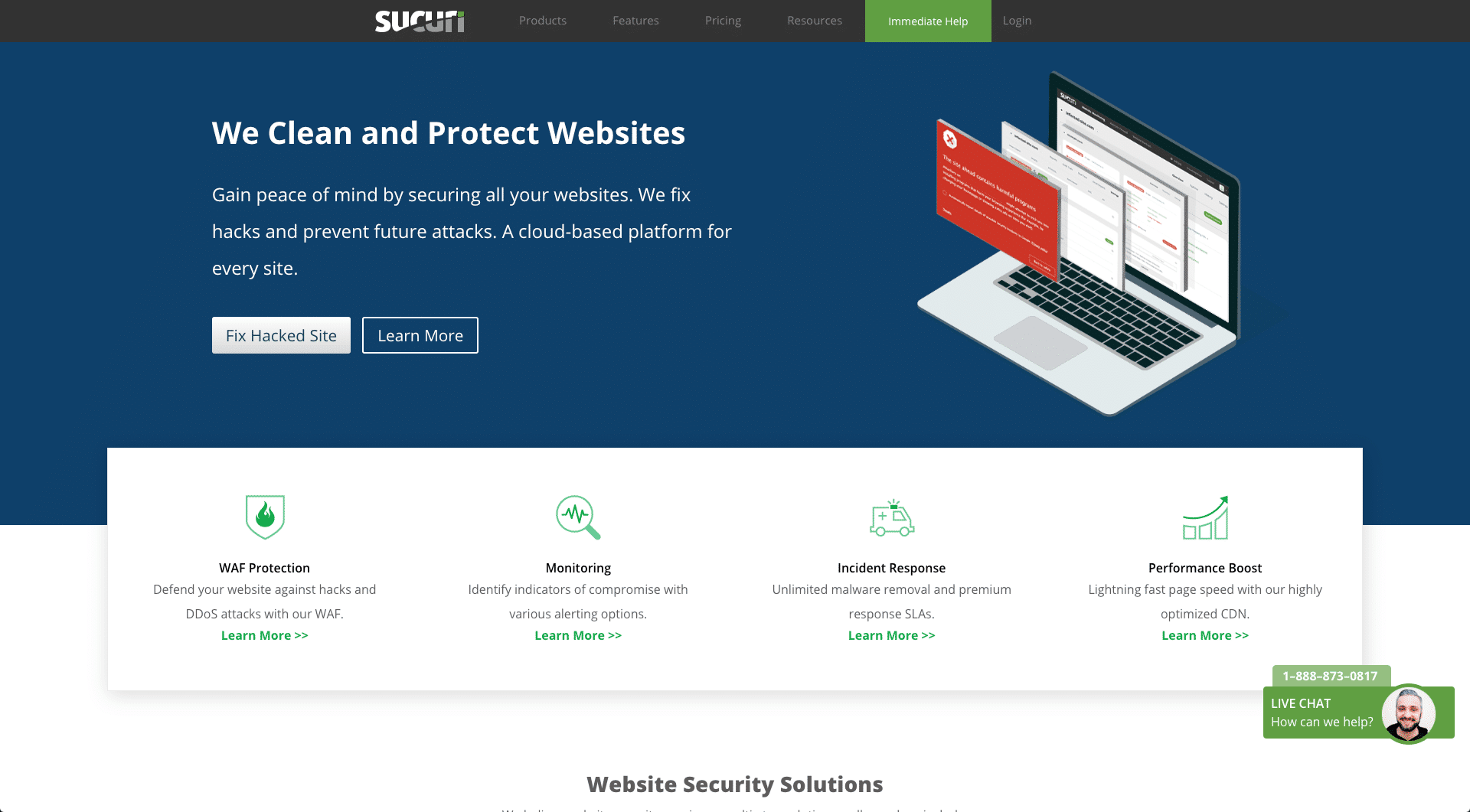
Non è un servizio economico, ma se il vostro sito web è essenziale per il vostro reddito aziendale, si ripagherà da solo. Ci sono diversi piani che offrono tempi di risposta diversi per le correzioni di sicurezza. Sucuri monitorerà il vostro sito, vi avviserà in caso di violazione della sicurezza, e risolverà le cose per voi. Significa che non dovrete passare di nuovo attraverso il processo di pulizia del vostro sito.
In alternativa, i piani di hosting Kinsta sono dotati di funzioni di sicurezza che includono il rilevamento DDoS, il monitoraggio dell’uptime, le pareti hardware e una garanzia di sicurezza “hack-free”, il che significa che se il vostro sito viene violato, lo ripuliamo noi. Se passate a Kinsta, migraremo il vostro sito gratuitamente e lo ripuliremo se in futuro sarà violato. Assicuratevi di controllare la nostra lista curata dei migliori plugin per la migrazione di WordPress.
Riepilogo
Quando il vostro sito web viene violato è molto spiacevole. Implica che il vostro sito non è disponibile per gli utenti, e questo potrebbe avere un impatto sulla vostra attività. Significa anche che dovrete agire rapidamente, il che avrà un impatto sull’altra vostra attività.
Ecco un riepilogo dei passi da compiere se il vostro sito è stato violato:
- Reimpostate le password.
- Aggiornate plugin e temi.
- Rimuovete gli utenti che non dovrebbero esserci.
- Rimuovete i file indesiderati.
- Pulite la vostra sitemap.
- Reinstallate plugin, temi e il core di WordPress.
- Pulite il database, se necessario.
E ricordate: seguire i passi sopra descritti per prevenire gli hack vi eviterà di dover fare tutto questo di nuovo in futuro: mantenere il vostro sito il più sicuro possibile ripaga.



Lascia un commento